ຕ້ອງການບັນທຶກເອກະສານ, ຮູບພາບ ຫຼື ວິດີໂອ ຈາກເວັບໄປໃສ່ Google Drive ໄດ້ໄວບໍ? ເບິ່ງວິທີການດາວໂຫຼດໄຟລ໌ໄປໃສ່ Google Drive ໂດຍກົງຈາກແຖບບຣາວເຊີ!
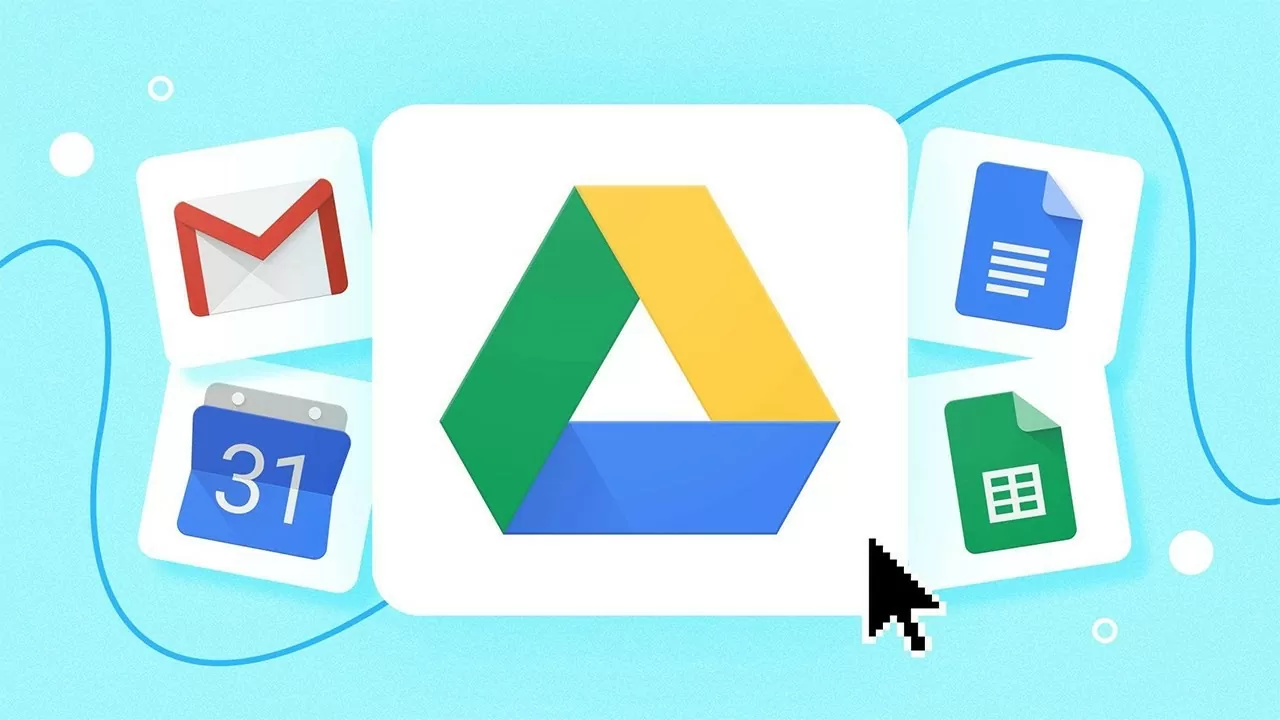 |
| ເປີດເຜີຍວິທີການດາວໂຫຼດໄຟລ໌ໃສ່ Google Drive ຈາກແຖບໃດກໍໄດ້ໃນຄອມພິວເຕີຂອງທ່ານ |
ເປີດເຜີຍໃຫ້ທ່ານຮູ້ວິທີດາວໂຫຼດໄຟລ໌ໄປໃສ່ Google Drive ໄດ້ໄວຈາກແຖບໃດກໍໄດ້ໃນຄອມພິວເຕີຂອງທ່ານ ເພື່ອຊ່ວຍທ່ານປະຫຍັດເວລາ ແລະຄວາມພະຍາຍາມໃນເວລາເຮັດວຽກ ແລະຮຽນໃນຄອມພິວເຕີຂອງທ່ານ.
ຂັ້ນຕອນທີ 1: ເປີດ Edge, ໃຫ້ຄລິກໃສ່ຮູບສັນຍາລັກ Copilot, ເລືອກເອົາຮູບສັນຍາລັກບວກ, ປະເພດ "ກູໂກຂັບ"> ເລືອກໄອຄອນ Google Drive.
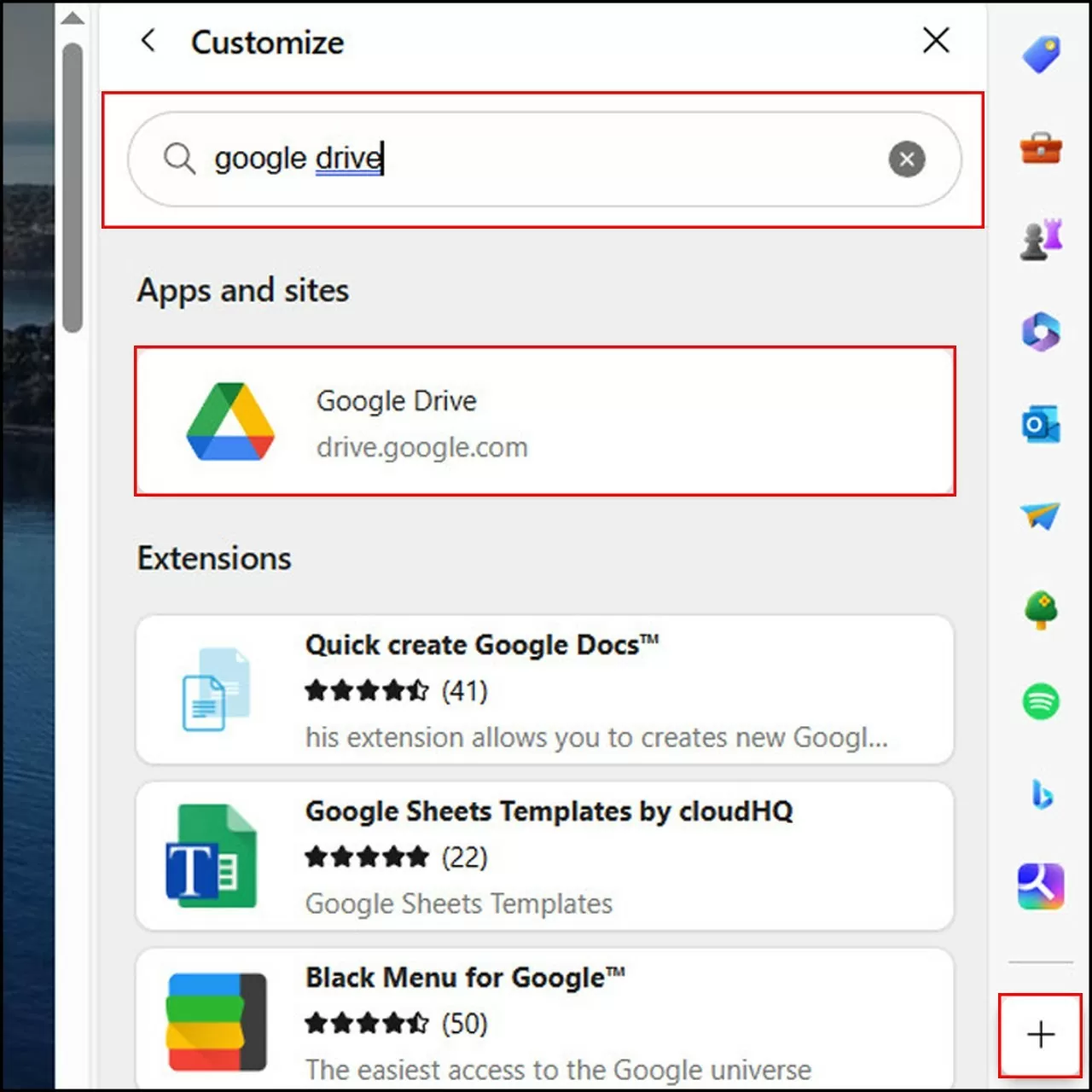 |
| ເປີດເຜີຍວິທີການດາວໂຫຼດໄຟລ໌ໃສ່ Google Drive ຈາກແຖບໃດກໍໄດ້ໃນຄອມພິວເຕີຂອງທ່ານ |
ຂັ້ນຕອນທີ 2: ທ່ານທັນທີສາມາດອັບໄຟລ໌ກັບ Google Drive. ດ້ວຍວິທີນີ້, ທ່ານສາມາດເກັບຂໍ້ມູນຈາກແຖບໃດກໍ່ໄດ້.
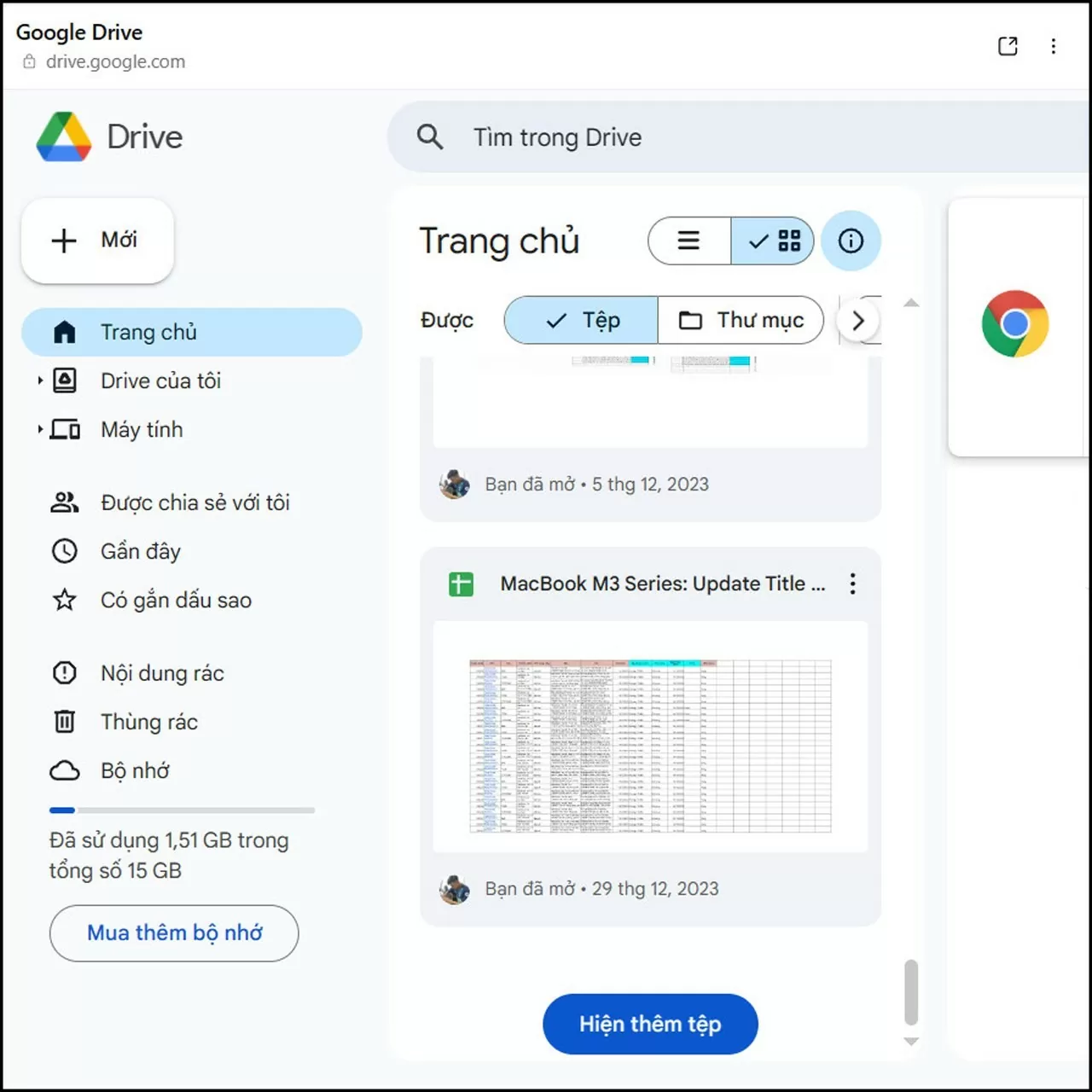 |
| ເປີດເຜີຍວິທີການດາວໂຫຼດໄຟລ໌ໃສ່ Google Drive ຈາກແຖບໃດກໍໄດ້ໃນຄອມພິວເຕີຂອງທ່ານ |
ຫວັງວ່າ, ດ້ວຍວິທີການອັບໂຫລດໄຟລ໌ໃສ່ Google Drive ຈາກແທັບໃດທີ່ຂ້ອຍຫາກໍ່ແບ່ງປັນ, ທ່ານຈະສາມາດເກັບຮັກສາແລະຈັດການເອກະສານໄດ້ງ່າຍກວ່າ. ບໍ່ມີຄວາມກັງວົນກ່ຽວກັບການສູນເສຍຂໍ້ມູນຫຼືການຊອກຫາໄຟລ໌ຍາກ, ທ່ານສາມາດເຂົ້າເຖິງແລະແບ່ງປັນໃຫ້ເຂົາເຈົ້າໄດ້ທຸກເວລາ, ທຸກແຫ່ງຫົນ. ໃຊ້ປະໂຫຍດຈາກຄຸນສົມບັດທີ່ສະດວກນີ້ເພື່ອເພີ່ມປະສິດທິພາບການເຮັດວຽກແລະການສຶກສາຂອງທ່ານ!
ທີ່ມາ: https://baoquocte.vn/bat-mi-cach-tai-tap-tin-vao-google-drive-tu-tab-bat-ky-tren-may-tinh-278799.html


![[ຮູບພາບ] ທ່ານເລຂາທິການໃຫຍ່ To Lam, ເລຂາທິການໃຫຍ່ການທະຫານສູນກາງເຂົ້າຮ່ວມກອງປະຊຸມໃຫຍ່ຄັ້ງທີ 12 ຂອງພັກກອມມູນິດຫວຽດນາມ](https://vphoto.vietnam.vn/thumb/1200x675/vietnam/resource/IMAGE/2025/9/30/9b63aaa37ddb472ead84e3870a8ae825)
![[ຮູບພາບ] ກອງປະຊຸມໃຫຍ່ຄັ້ງທີ 1 ຂອງອົງການພັກແຂວງ ຟູທໍ້ ສົກປີ 2025-2030](https://vphoto.vietnam.vn/thumb/1200x675/vietnam/resource/IMAGE/2025/9/30/1507da06216649bba8a1ce6251816820)

![[ຮູບພາບ] ທ່ານປະທານປະເທດ ເຈືອງເຕີນຊາງ ຕ້ອນຮັບທ່ານປະທານສະພາແຫ່ງຊາດ ກູບາ Esteban Lazo Hernandez](https://vphoto.vietnam.vn/thumb/1200x675/vietnam/resource/IMAGE/2025/9/30/4d38932911c24f6ea1936252bd5427fa)
![[ຮູບພາບ] ໄຂກອງປະຊຸມໃຫຍ່ຄັ້ງທີ 12 ຂອງພັກການທະຫານສະໄໝທີ 2025-2030](https://vphoto.vietnam.vn/thumb/1200x675/vietnam/resource/IMAGE/2025/9/30/2cd383b3130d41a1a4b5ace0d5eb989d)
![[ຮູບພາບ] ພາໂນຣາມາຂອງຂົວທີ່ພັກສາຍເຄເບີນ, ເປັນຂອດສຸດທ້າຍຂອງທາງດ່ວນ Ben Luc-Long Thanh](https://vphoto.vietnam.vn/thumb/1200x675/vietnam/resource/IMAGE/2025/9/30/391fdf21025541d6b2f092e49a17243f)







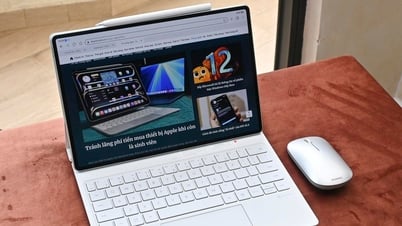


























































































(0)